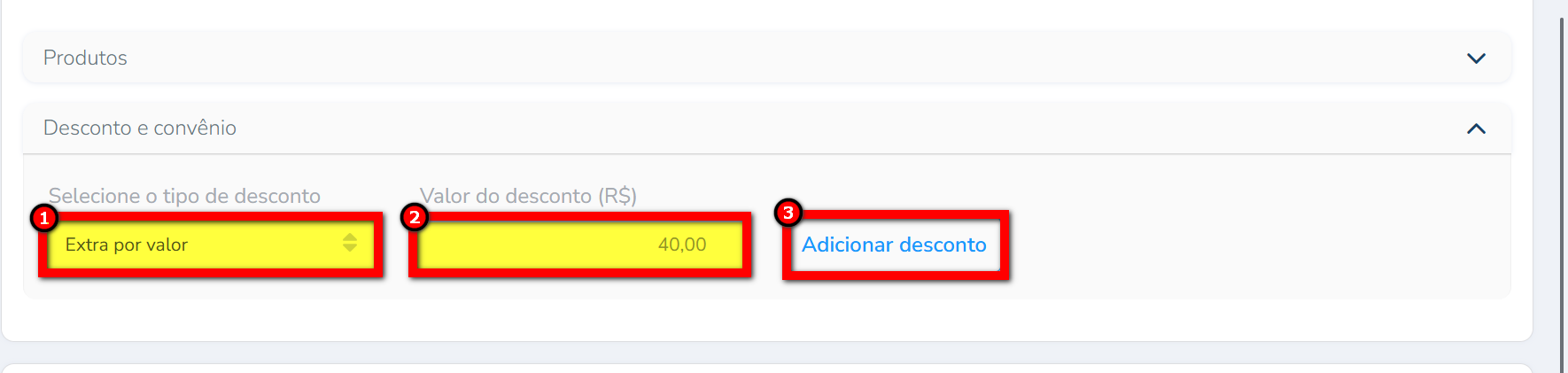O que é
Em muitas academias, os gestores permitem que os colaboradores ofereçam descontos durante a negociação de contratos. Só que, sem um controle bem definido, essa flexibilidade pode comprometer a padronização da política comercial e até impactar os resultados da empresa.
Pra tornar esse processo mais seguro e organizado, o sistema agora permite configurar limites de desconto específicos para planos do tipo normal ou avançado. Ou seja, você pode definir um valor máximo de desconto para cada duração de plano oferecida na unidade, direto no cadastro do plano.
Com isso, cada plano passa a ter sua própria política comercial, aplicada automaticamente no momento da venda.
Por exemplo: no plano Mensal Básico, você pode liberar um desconto de até R$ 50,00. Já no plano Premium, o limite pode ser de apenas R$ 20,00. Mesmo que o colaborador tenha uma permissão mais ampla no perfil de acesso, o sistema vai seguir o limite definido no plano e impedir que valores maiores sejam aplicados.
Essa funcionalidade deixa a rotina de vendas mais segura e previsível, garantindo o controle que o gestor precisa e mantendo a autonomia da equipe com regras claras e bem definidas.
Permissão necessária
É necessário ter a permissões “1.02 – Perfis de acessos”, “5.09 – Planos“, “2.53 – Fechar negociação em um fechamento de venda de contrato” e “2.10 – Empresa” habilitadas no perfil de acesso do módulo ADM.
Como fazer
Habilitando a configuração
1. Na lupa de busca, localize por “Empresa“;

2. Após selecionar a empresa, clique na guia “Configurações da Empresa“;
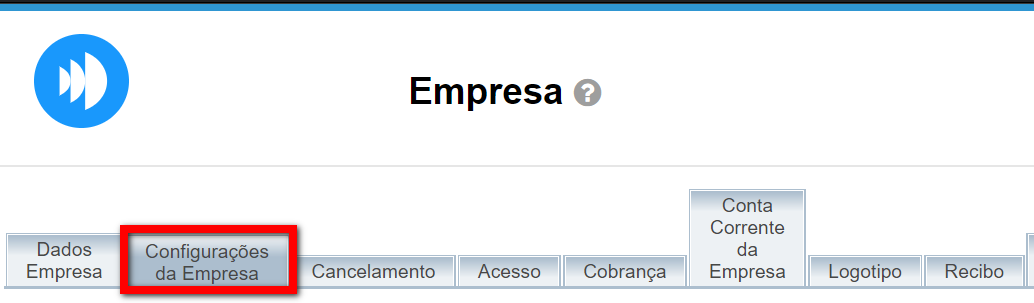
3. Localize e habilite a configuração “Limitar descontos por perfil de acesso“.
3.1. Após, clique em “Gravar” para salvar as alterações.
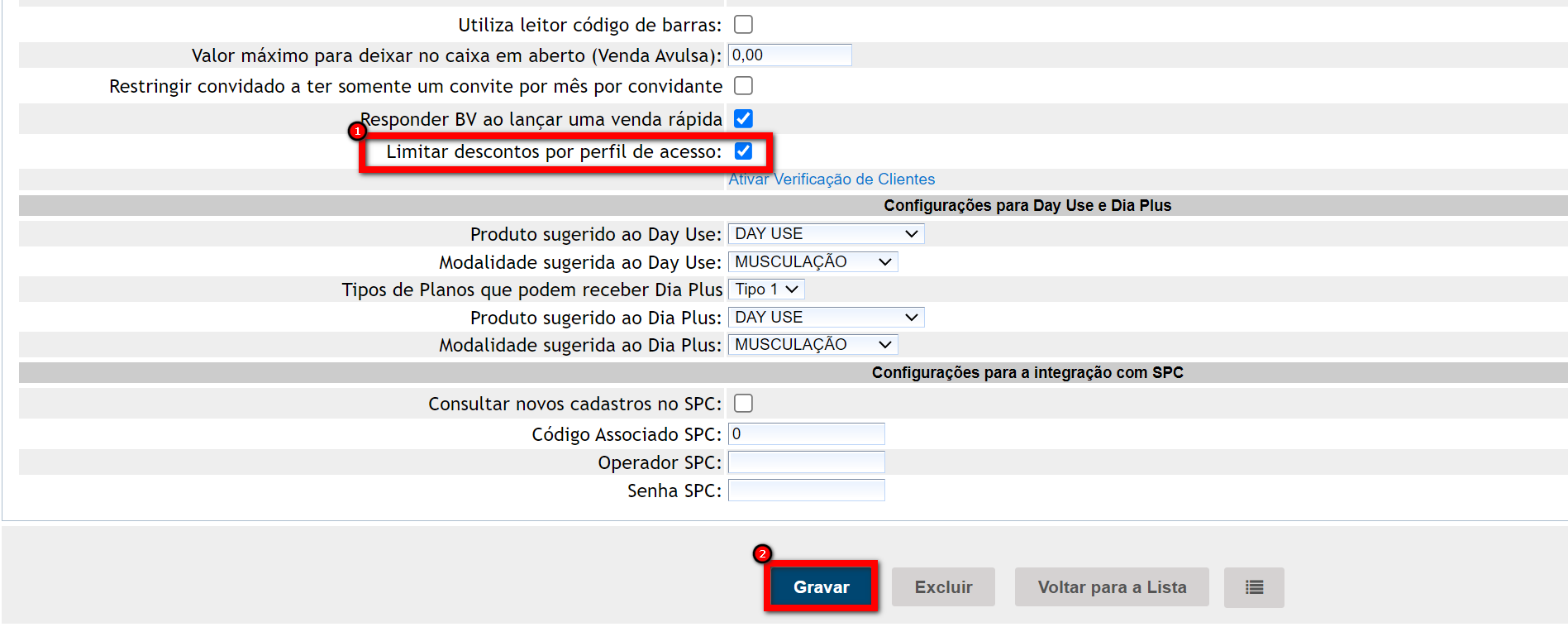
Como configurar a porcentagem por perfil
1. Na lupa de busca do sistema, pesquise por “Perfil de Acesso (ADM)”;
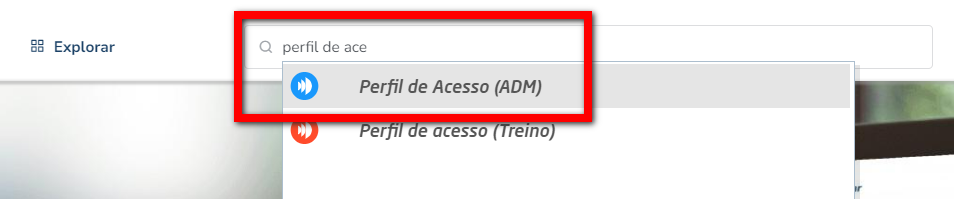
2. Será exibida a tela com todos os perfis de acesso cadastrados. Clique sobre o perfil desejado;

3. Em seguida, na guia “Descontos” informe a porcentagem limite que todos os usuários com este perfil poderão incluir nos contratos, no campo “Negociação de contratos“. Após clique em “Gravar“.
Atenção: para garantir que o sistema respeite exclusivamente o limite de desconto definido nas durações do plano, é importante configurar corretamente o campo “Negociação de contratos”.
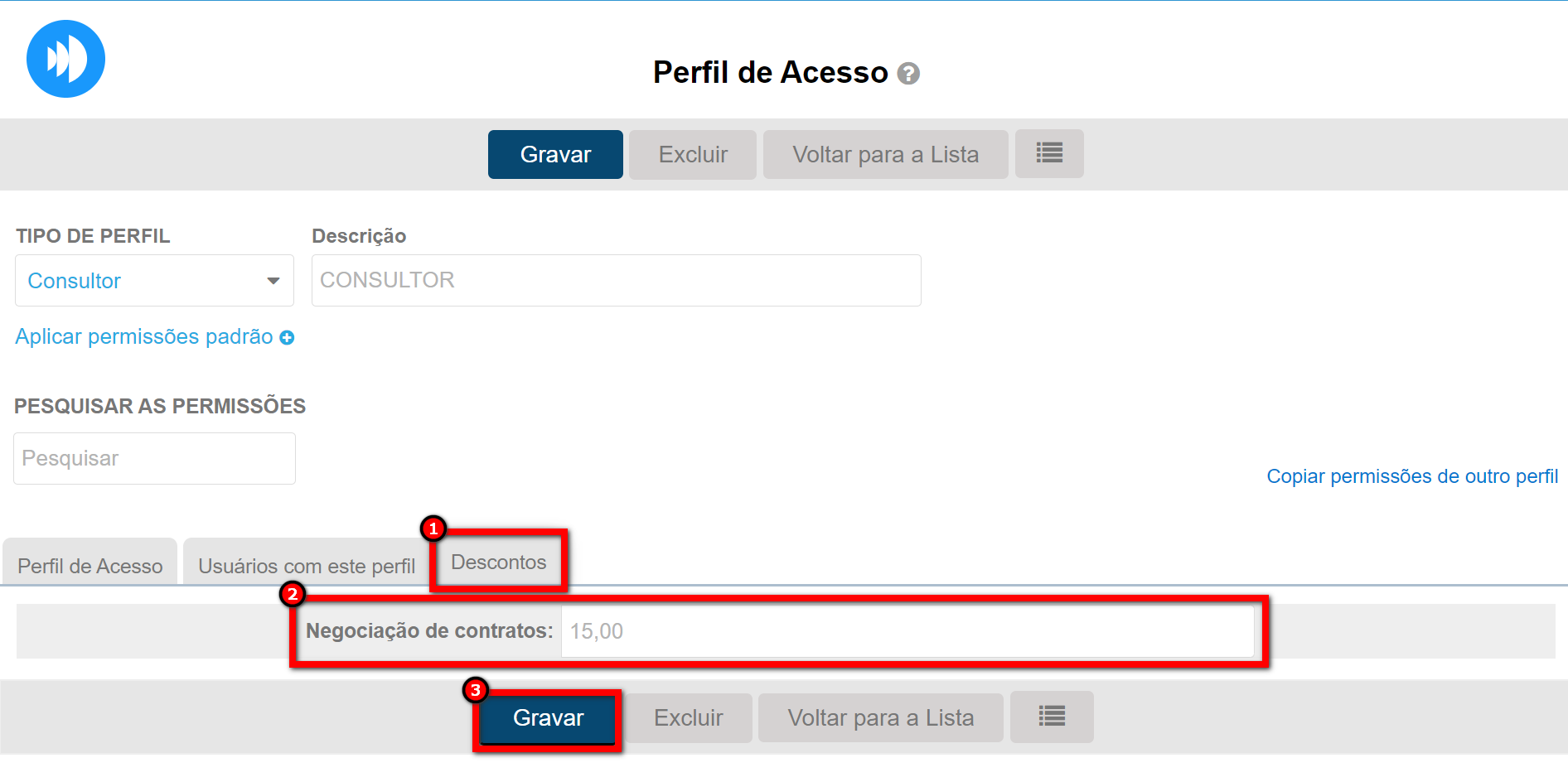
3.1. Se você deseja que o sistema siga apenas o que foi definido no plano, preencha esse campo com 100%. Assim, mesmo que o colaborador tenha permissão de desconto no perfil, o sistema vai considerar somente o valor permitido nas durações do plano, sem exceções;
3.2. Agora, se o campo “Negociação de contratos” estiver configurado com qualquer valor diferente de 100%, o sistema vai usar essa porcentagem como base. Ou seja, mesmo que o plano tenha um limite específico, o desconto permitido será calculado com base na porcentagem configurada nesse campo, e não no valor definido diretamente no plano.
Como realizar a configuração no plano
1. Na lupa de busca pesquise por “Plano“;

2. Selecione o plano em que deseja habilitar o desconto extra na negociação do contrato no balcão;
Atenção: esse desconto só pode ser aplicado para planos do tipo “Normal” e “Avançado“.
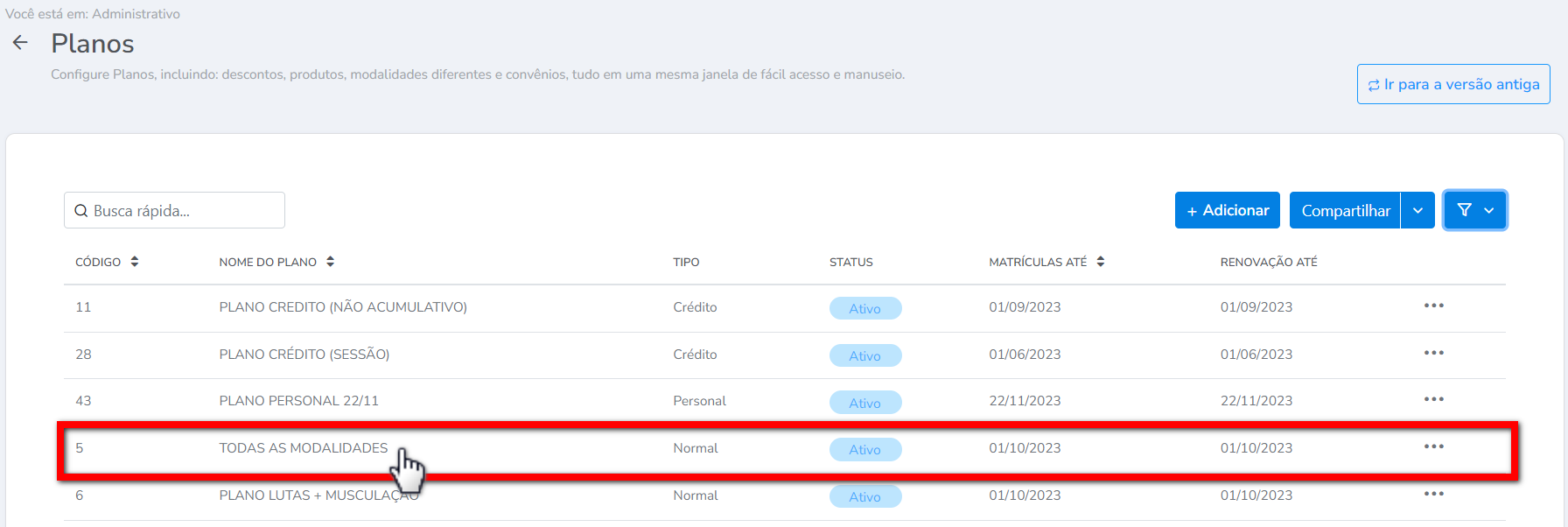
3. Na guia “Dados Básicos”, localize e clique em “Configurações avançadas“;
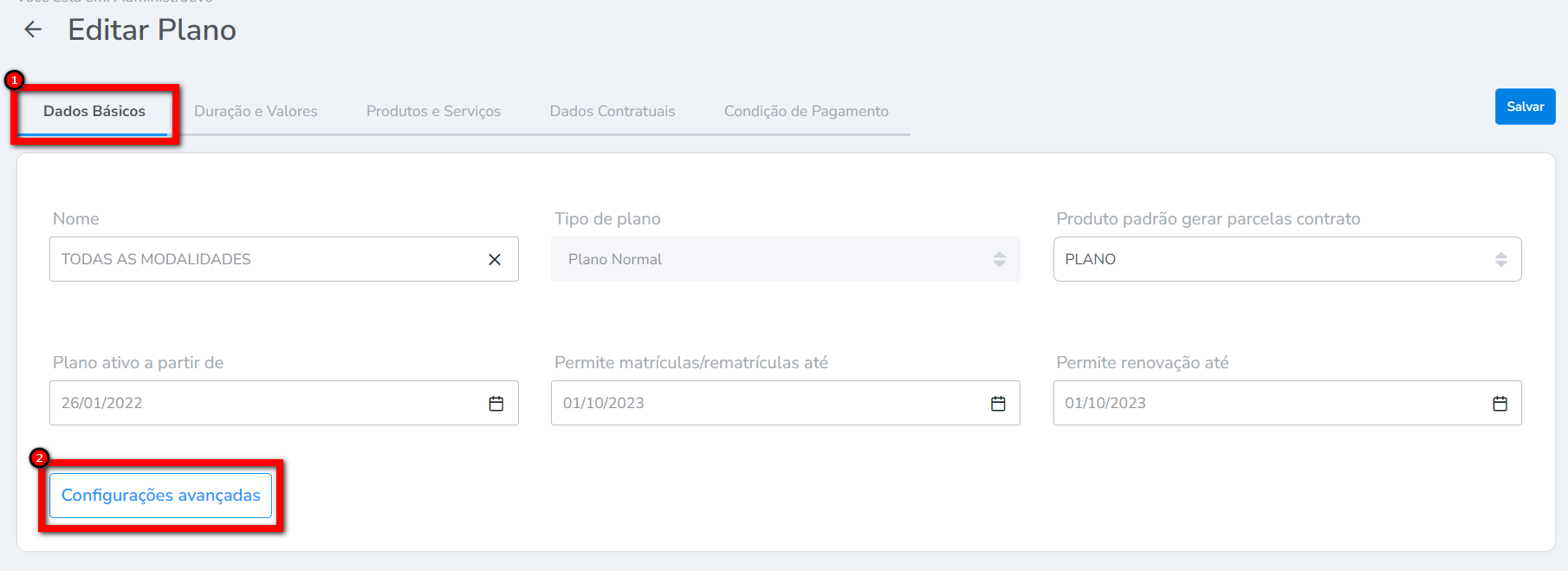
4. Será apresentada a tela com algumas configurações. Clique na guia “Desconto“ e habilite a configuração “Aceita dar desconto extra”;
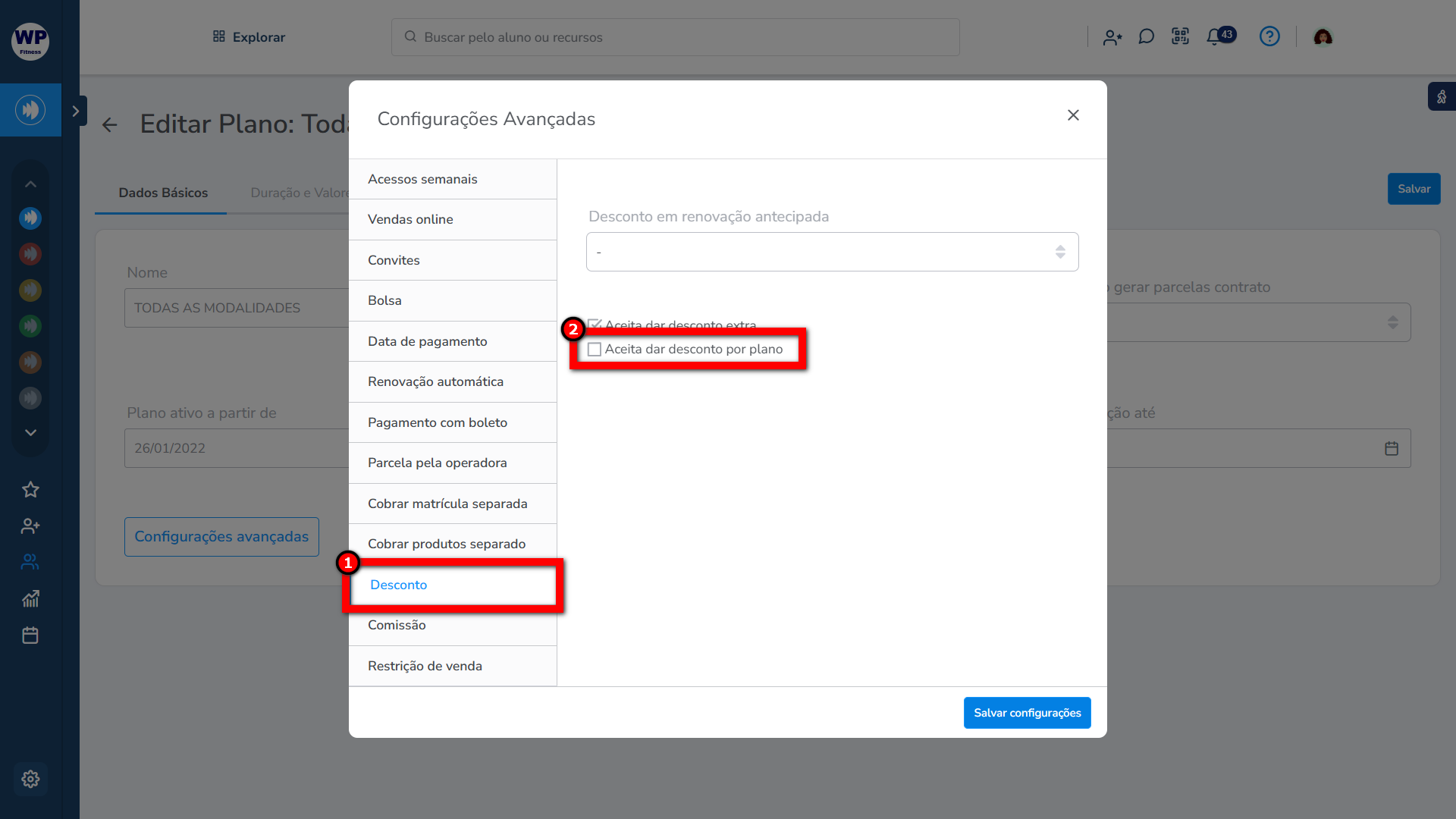
5. Veja todas as durações configuradas neste plano. Clique no ícone à frente da duração que terá o desconto alterado;
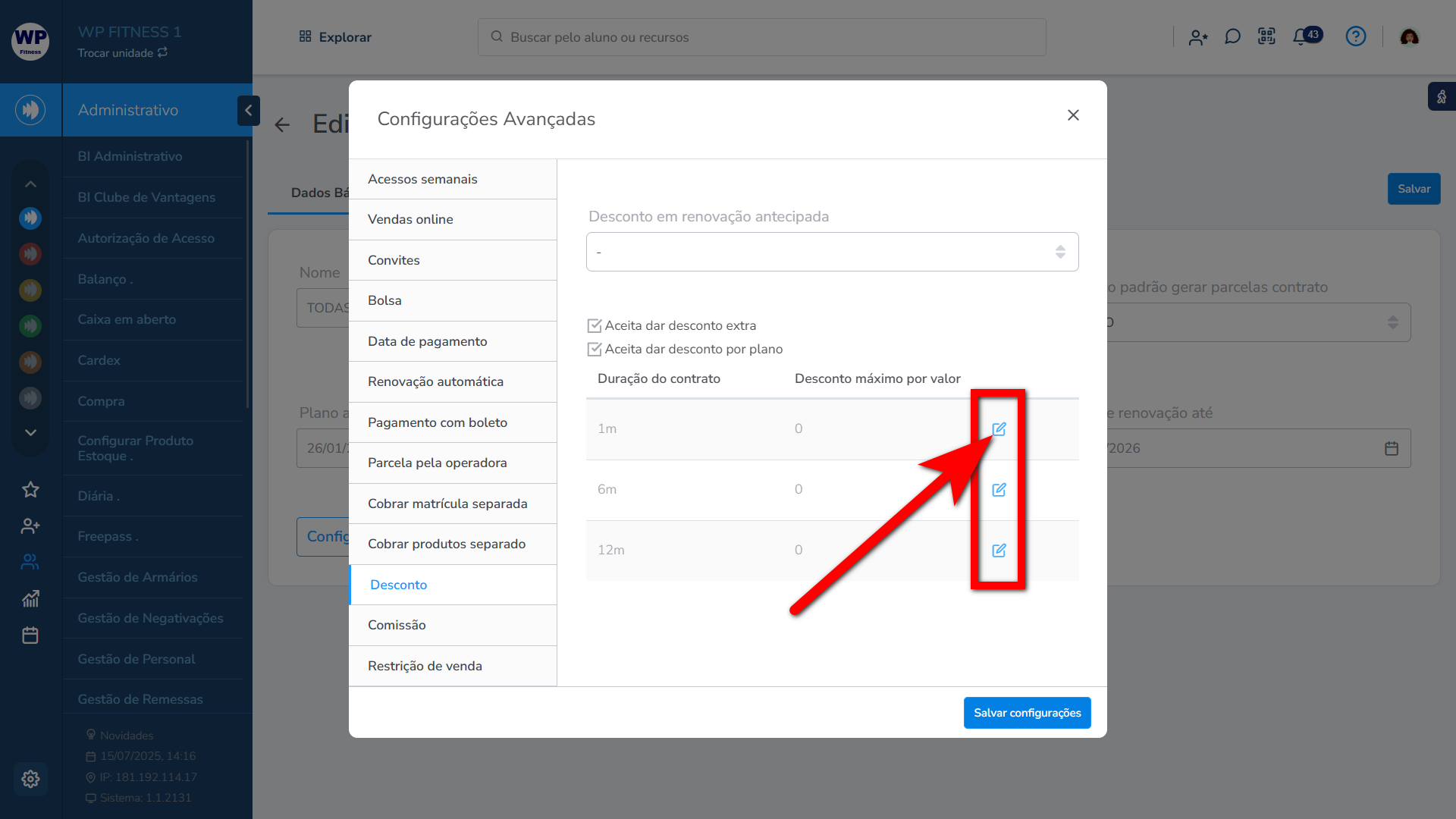
6. No campo “Desconto máximo por valor“, defina a quantidade de dias desejada, e clique no ícone para adicionar a alteração;
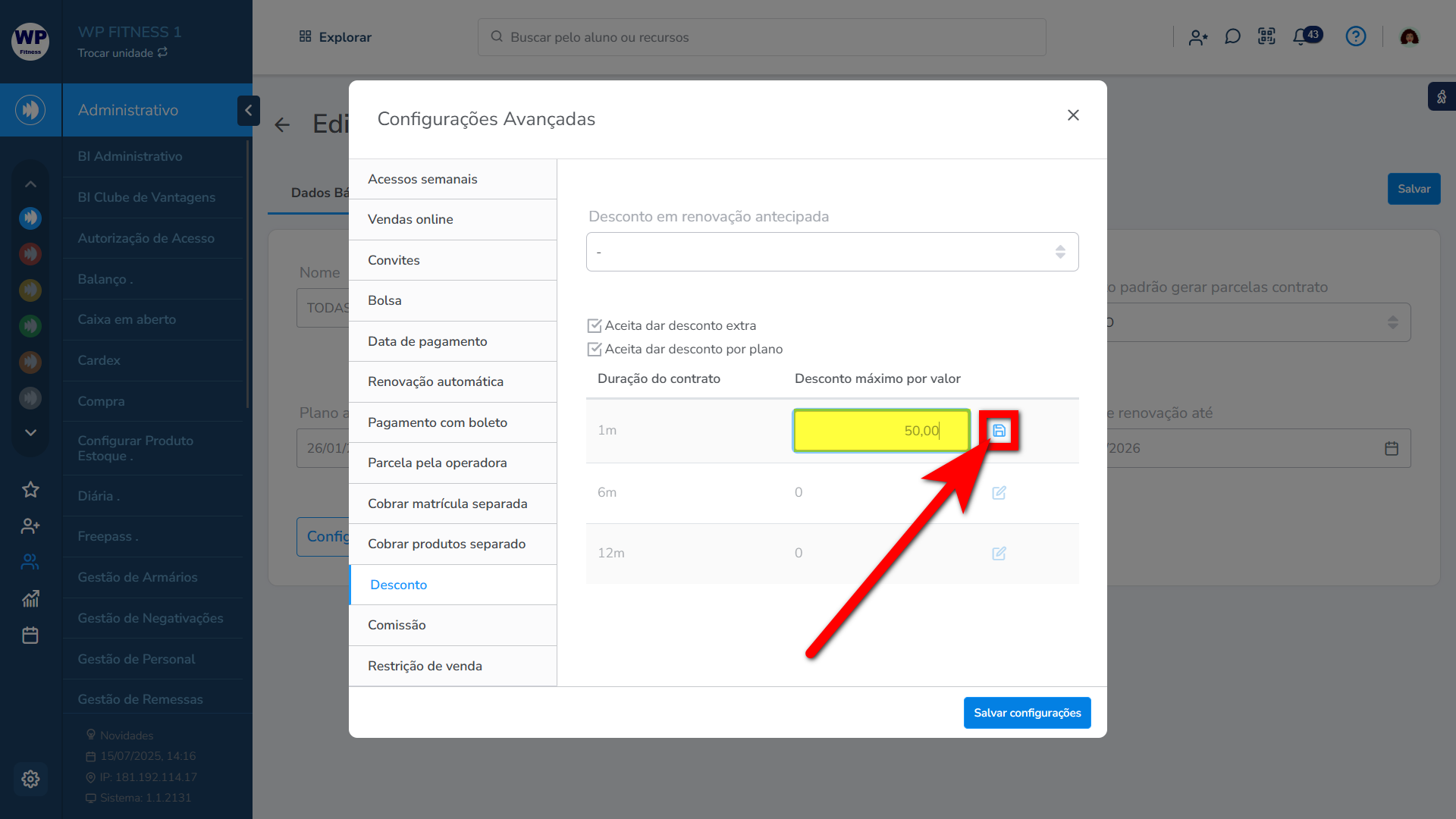
7. Repita o processo nas demais durações se desejar, e ao concluir clique em “Salvar Configurações“;
8. Por fim, clique em “Salvar“.
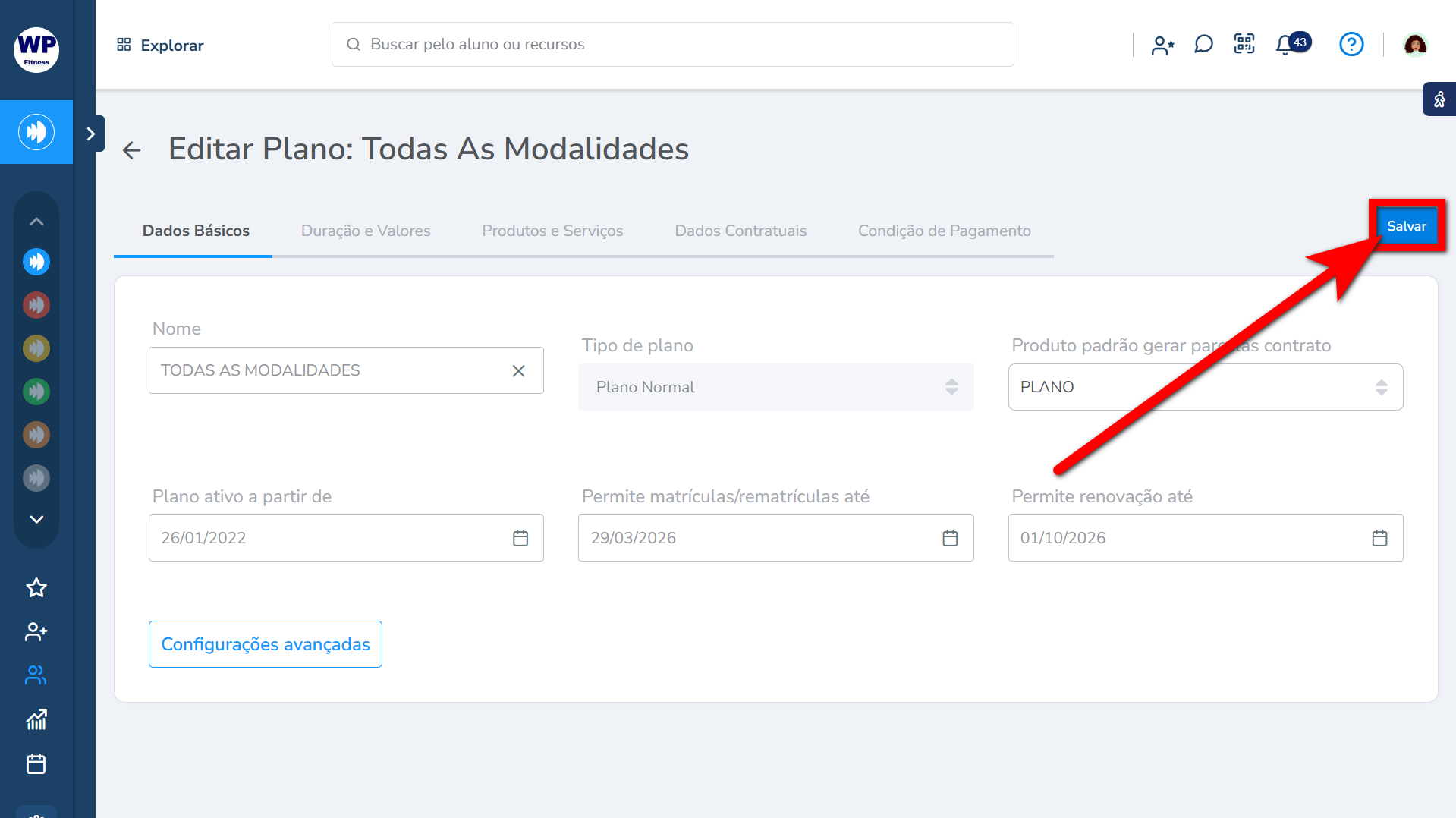
Como realizar o lançamento
Lembrando que para realizar o lançamento é necessário ter as permissões “5.04 – Desconto“, “4.24 – Desconto manual durante negociação de contrato“, “7.55 – Lançar desconto por meio do Convênio de Desconto no Contrato” habilitadas no perfil de acesso do módulo ADM.
1. Na tela de negociação de contrato, localize o campo “Desconto”. Selecione o tipo de desconto (por valor ou percentual) e informe o valor/percentual de desconto que será aplicado. Por fim, clique em “Adicionar desconto” para confirmar;
2. Caso o desconto informado seja superior ao configurado, será apresentada a seguinte mensagem;
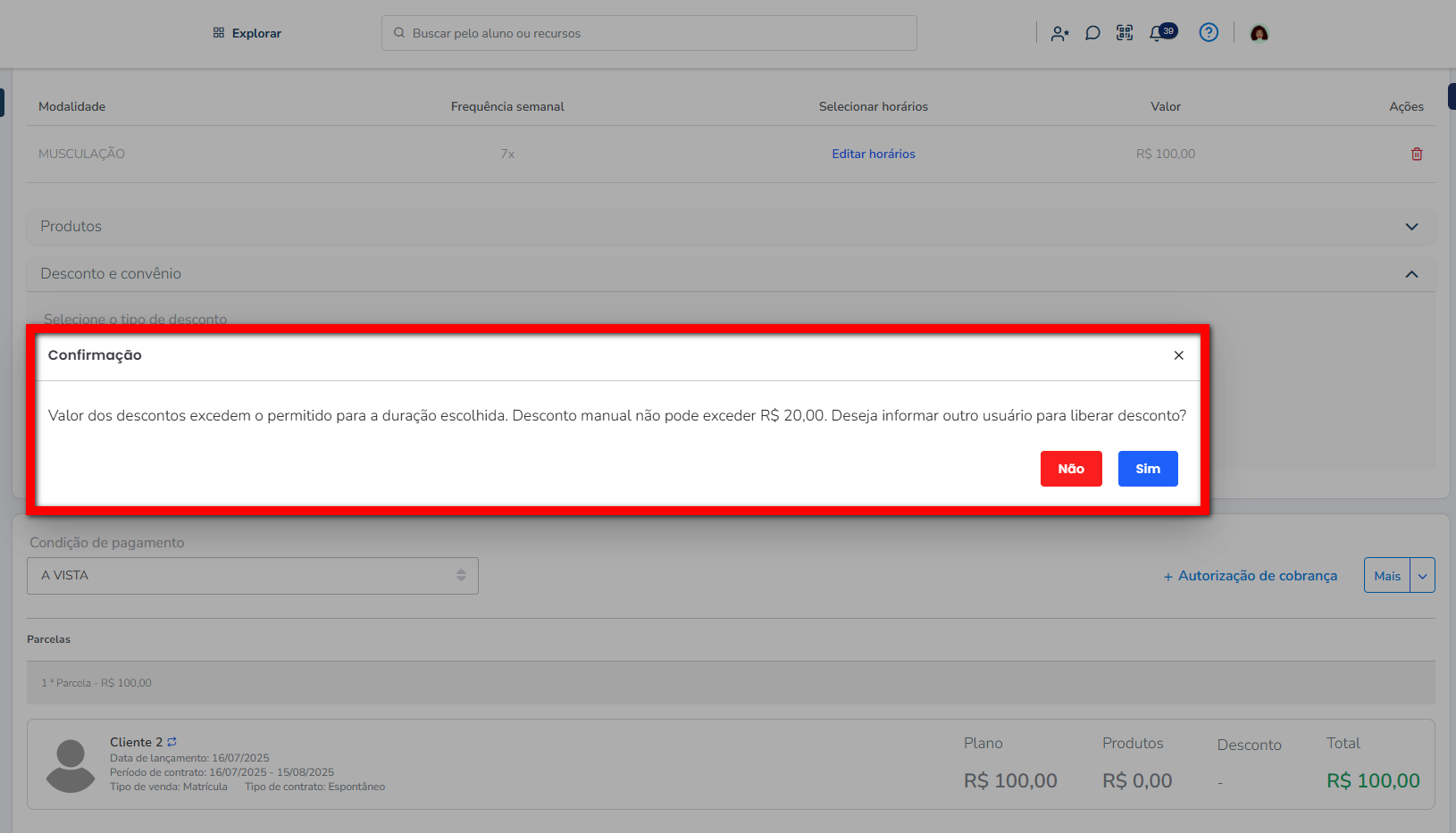
2.1. Se outro colaborador, que possua um desconto maior, for incluir o contrato, o sistema exibirá uma tela solicitando usuário e senha/PIN para autorização.
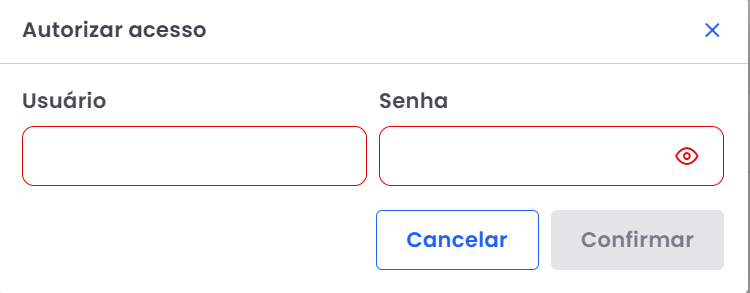
Saiba mais
Para saber como configurar desconto extra no cadastro do plano, clique aqui.
Para saber como funciona o convênio de desconto, clique aqui.
Para saber como conferir os descontos aplicados pelos consultores, clique aqui.